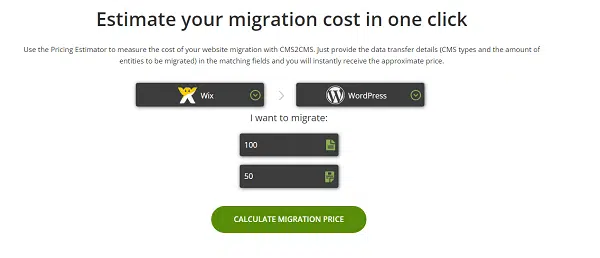Come spostare un sito da Wix a WordPress?
Sia Wix che WordPress sono ottime possibilità per la costruzione di un sito internet. Entrambe le piattaforme offrono funzionalità flessibili, modelli, add-on e consentono agli utenti, anche privi di conoscenze tecniche, di costruire un sito personalizzato senza bisogno di codice. Quando si confrontano Wix e WordPress bisogna fare riferimento al fatto che nel sito Wix non c’è accesso al codice del sito al contrario dal sistema open source che c’è in WordPress. Oltre alla differenza del tipo di sistema e nell’accesso al codice del vostro sito, le differenze dei livelli fra le piattaforme costituiscono una divario significativo in favore di WordPress. WordPress è preferibile dal punto di vista delle possibilità di promozione integrale, progettazione del sito e cambiamento di modello, velocità del sito e quantità di add-on. Quindi, vi ho preparato una guida su come spostare un sito da Wix a WordPress.
Fasi prima dello spostamento del sito da Wix a WordPress
Prima di esportare il nostro sito da Wix, dobbiamo preparare già il sito in WordPress per avere un posto nel quale spostare il nostro sito. Vi presentiamo 4 fasi importanti da eseguire prima di spostare il sito.
- Acquisto di archiviazione – in WordPress avete bisogno di un servizio di archiviazione di siti esterno per archiviare il vostro sito. Esistono decine di società che forniscono servizi di archiviazione di siti e il mio consiglio è scegliere Cloudways. Cloudways fornisce un server di archiviazione su cloud a un prezzo attraente con un’interfaccia per la gestione molto semplice che consente agli utenti di godere di archiviazione su cloud, che è considerata l’archiviazione più avanzata oggi, anche per persone prive di conoscenze tecniche.
- Installazione di WordPress – dopo avere scelto la società di archiviazione dovete installare la piattaforma di WordPress per importare il vostro sito. Nella maggior parte delle società di archiviazione (e ovviamente in Cloudways) è possibile installare WordPress con un clic.
- Mettere un dominio temporaneo – dopo che avete scelto una società di archiviazione e avete installato la piattaforma di WordPress dovete connettere un dominio al nuovo sito. Poiché il vecchio sito su Wix è ancora attivo vi consiglio di connettere un dominio temporaneo e in seguito connettere il vostro dominio dopo che il contenuto del sito è già stato spostato.
- Installare un modello – è possibile esportare dai siti di Wix tutti i post, il contenuto e le pagine ma non è possibile esportare il design e il modello e quindi dovete installare uno dei modelli di WordPress. WordPress offre una vastissima scelta di modelli, parte gratuiti e parte a pagamento e vi consente di progettare il sito comodamente e in modo professionale.
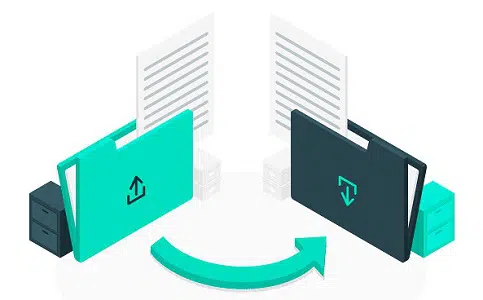
Come si sposta un sito da Wix a WordPress?
Poiché Wix è un sistema closed source, non c’è un modo diretto per spostare il sito nel suo complesso a WordPress e quindi sposteremo tutto il contenuto nel sito al nuovo sito che abbiamo preparato su WordPress. Lo spostamento del sito da Wix a WordPress viene eseguito con 2 metodi:
1. Esportazione del contenuto del sito per mezzo di RSS Feed
Fase 1 – importazione dei post da Wix a WordPress
Per cominciare dovrete trovare il vostro RSS Feed. E’ possibile farlo tramite l’aggiunta di “/feed.xml” al vostro dominio in Wix.
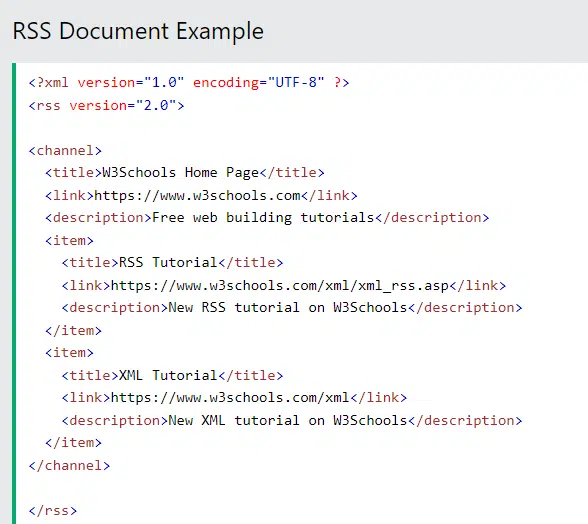
Dopo, cliccate su qualsiasi punto della pagina che si apre e poi su “Salva con nome” e modificate il suffisso del file a: xml prima di salvarlo sul computer. Adesso passate al Dashboard in WordPress, cliccate sugli strumenti e poi su Importa.
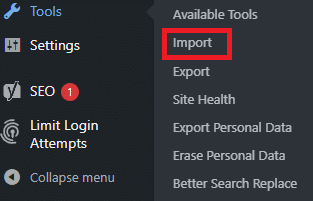
Cercate la scheda RSS e cliccate su Installa, dopo su Importa e alla fine scegliete il file xml che avete salvato sul computer.
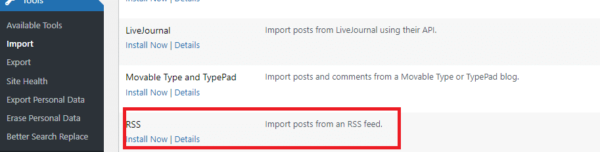
Dopo che il file è stato caricato con successo vi è rimasto solo da controllare che tutti i post siano stati caricati con successo, passate alla scheda dei post nel dashboard a questo scopo. Notate che le foto non sono ancora passate e dovrete quindi importarle.
Fase 2 – importazione delle foto da Wix a WordPress
Per importare le foto dovrete scaricare le foto esistenti nel sito di Wix a mano e caricarle nella libreria multimediale in WordPress a mano o trasferire un grande numero di foto per mezzo di SFTP.
Fase 3 – importazione delle pagine da Wix a WordPress
Non è possibile spostare le pagine per mezzo del feed RSS e dovrete copiarle a mano. Nella maggior parte dei siti non c’è un grande numero di pagine e quindi questa operazione non richiede troppo tempo. Nel dashboard di WordPress cliccate su Pagine e poi su Aggiungi nuova e incollate il contenuto che si trova nelle vostre pagine nel sito di Wix.
Per un sistema più semplice per lo spostamento del sito da Wix a WordPress fate uso di un add-on per lo spostamento del sito.
2. Esportazione del contenuto del sito per mezzo di un add-on per lo spostamento di siti
Un ottimo modo di spostare il sito di Wix al sistema di WordPress è l’uso di un add-on per lo spostamento di siti. Ci sono moltissimi add-on ottimi nel mercato ma abbiamo scelto di concentrarci nell’add-on CMS2CMS.
L’add-on vi consente di calcolare il costo dell’uso dell’add-on prima del caricamento secondo il numero di pagine e tassonomie nel vostro sito. Dopo aver calcolato i costi potrete cominciare il processo di esportazione da Wix e lo spostamento a WordPress.
Fase 1 – installazione dell’add-on CMS2CMS
Scaricate l’add-on CMS2CMS direttamente dal sito di WordPress. Notate che il download dell’add-on è gratuito e si paga il costo dell’add-on in seguito. Dopo il download, l’add-on sarà salvato nel computer in un file ZIP.
Dopo, nella scheda degli Plugins cliccate sul nuovo add-on e poi sul caricamento dell’add-on.
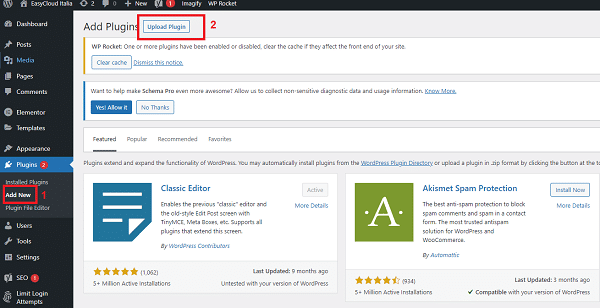
Alla fine del caricamento cliccate su Activate Plguin.
Fase 2 – definizione dell’add-on CMS2CMS
Nel menu sotto la scheda degli add-on troverete l’add-on CMS2CMS che avete appena installato. Cliccate sul nome dell’add-on e dopo digitate l’indirizzo email e password per entrare (è possibile registrarsi direttamente dall’interfaccia in WordPress).
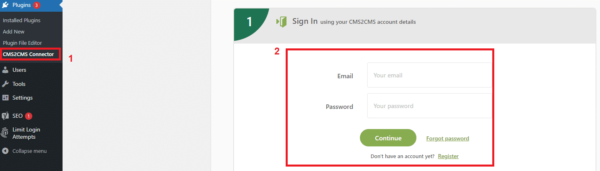
Dopo, scegliete Wix nel tipo di sito che volete spostare e digitate l’URL del sito compreso http / https.
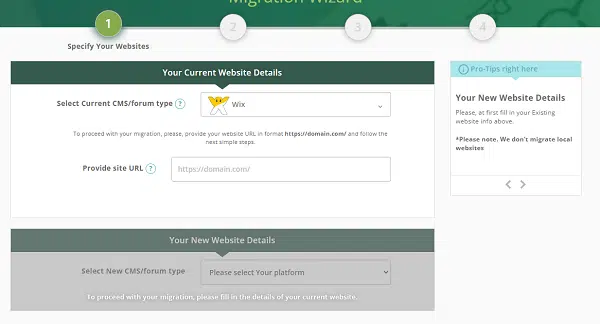
Avete la possibilità di vedere un’anteprima dello spostamento del sito con il pulsante Migrate to our test site

Per eseguire lo spostamento del sito tramite l’add-on compilate i dati in ognuna delle fasi, potete scegliere più di una risorsa da spostare. Alla fine, se siete soddisfatti del prezzo finale e avete approvato lo spostamento del sito, affinché sia spostato dovrete inserire un mezzo di pagamento. Quando il pagamento sarà trasferito, comincerà lo spostamento del sito.
Consigli dopo lo spostamento di un sito da Wix a WordPress
Spostate un dominio o acquistatene uno – è possibile spostare il dominio dal vostro conto di Wix quando si clicca sulla scheda del dominio e poi su Sposta da Wix. Se non avevate un vostro dominio su Wix potrete sempre acquistarne uno nuovo.
Fate un controllo completo del sito – eseguite un’analisi del sito spostato con gli strumenti di Screaming Frog per poter valutare il numero di collegamenti interrotti e delle pagine problematiche create in seguito allo spostamento del sito, in modo da poter correggere i problemi al più presto.
Eseguite reindirizzamenti per pagine che non sono passate bene – nel corso dello spostamento del sito probabilmente almeno una o 2 pagine nel vostro sito porteranno all’errore 404 (pagina non trovata), è possibile correggerlo velocemente reindirizzando – 301 Redirect – al nuovo URL della pagina.
Prestate particolare attenzione alla sicurezza del sito – WordPress è un sistema open source e quindi dovete preoccuparvi della questione della sicurezza del sito. L’uso dell’archiviazione di siti di Cloudways vi aprirà possibilità di sicurezza diverse ed efficaci.
Conclusione
Lo spostamento da Wix a WordPress può essere un processo molto complesso, in particolare se non avete conoscenze tecniche o almeno basilari in questi sistemi. Ciò nonostante, consiglio caldamente di eseguire uno spostamento di questo tipo poiché ci sono chiarissime differenze di livello: piena flessibilità di WordPress in confronto con il sistema close source di Wix, possibilità di promozione integrale e facile accessibilità al motore di ricerca di Google a differenza da Wix, vaste possibilità di progettazione, un numero maggiore di add-on e altro ancora. Questi sono i vantaggi che rendono WordPress preferibile rispetto a Wix e quindi lo spostamento da Wix a WordPress è indispensabile per voi.
Informazioni sull'autore
O Fialkov, 38, fondatore e CEO di Fialkov Digital, una società specializzata nelle pubblicità su Google e una varietà di canali. Specializzato nel marketing digitale, Fialkov tiene lezioni e laboratori sul marketing con l’ausilio strumenti avanzati, destinate a persone e aziende. Il proprietario di EasyCloud, una società che, grazie a Cloudways, rende il mondo del web hosting accessibile a tutti nel cloud. Attraverso le più grandi società del mondo di storage sul cloud con una comoda interfaccia, la massima sicurezza del sito web e un prezzo eccellente.